MicrosoftPowerPointで背景として画像を追加する方法
PowerPointを作成する場合 プレゼンテーション、私たちは皆、それをできるだけ見栄えのするものに見せたいと思っています。何をしているかによっては、背景に画像を追加することを検討することをお勧めします。この仕事を成し遂げる方法を知っている人はあまりいないので、この投稿では、仕事を成し遂げる方法を紹介します。

PowerPointの背景として画像を設定する
ここでのすばらしい点は、人々が背景に好きな画像を使用できるという事実です。画像を使用するときは、小さな画像がその領域に合わせて引き伸ばされ、歪みが発生する可能性があるため、適切なサイズにする必要があることに注意してください。
そのことを念頭に置いて、安全を期すために常に高解像度の画像を選択する必要があります。
- [背景のフォーマット]セクションに移動
- 準備ができたら画像を挿入
- 画像を透明にする
- すべてのスライドに適用
これについて、より詳細な観点から話しましょう。
1][背景のフォーマット]セクションに移動
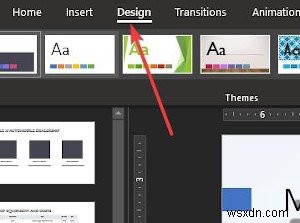
さて、最初にやらなければならないことは、PowerPointを起動して、操作するプレゼンテーションを選択することです。そこから、デザインをクリックすることをお勧めします 、およびカスタマイズから セクションで、背景のフォーマットをクリックします。 。
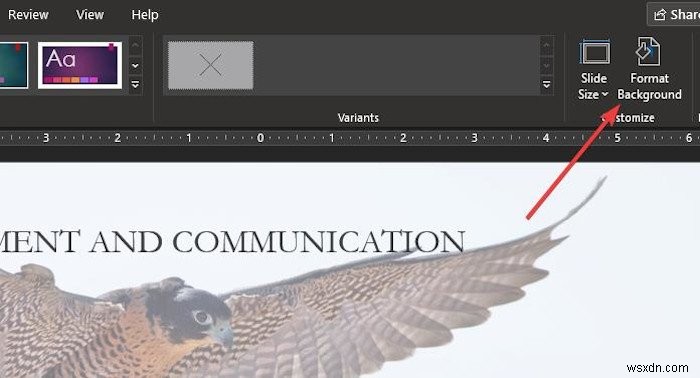
このセクションは、スライドの右側に表示され、操作できる機能がかなりあります。
2]準備ができたら画像を挿入
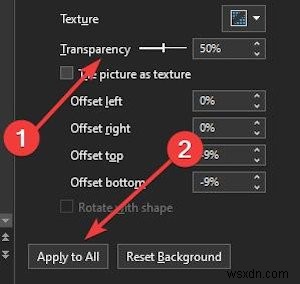
[背景のフォーマット]セクションを起動した後、[画像]または[テクスチャの塗りつぶし]をクリックすることをお勧めします。これが完了すると、Picture Sourceの下にいくつかの新しいオプションが表示されますが、これらの多くの機能はまだ使用できません。
計画は画像を追加することであり、[挿入]というボタンをクリックして追加します。ここから、必要な画像を見つけて、すぐにPowerPointスライドに追加します。 [ファイルから]、[オンライン画像]、[ストック画像]、または[アイコンから]から選択できます。
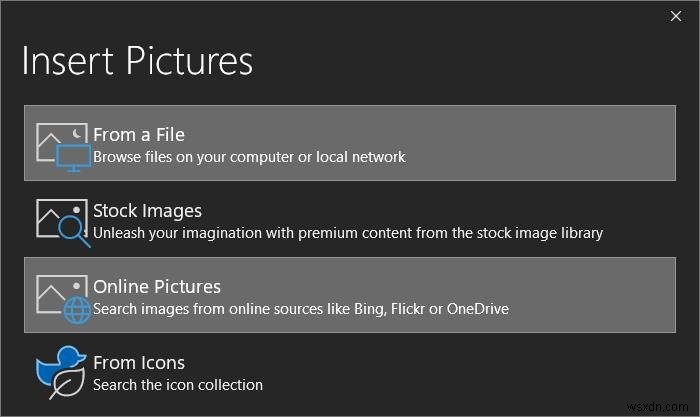
画像を選択するとスライドに表示されるため、どちらの方法を使用してもかまいません。
3]画像を透明にする
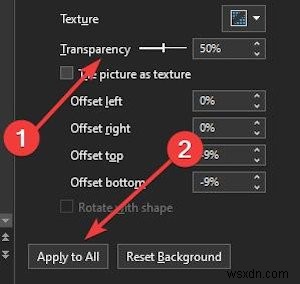
画像を追加すると、テキストが正しく表示されなくなる可能性があります。したがって、画像を少しだけ透明にするための最良のオプションです。 Picture Sourceと書かれたセクションの下に、Textureが表示され、そのすぐ下に透明度が表示されます。
ボタンを左または右にドラッグして、満足のいく結果が得られるまで写真の透明度を決定します。
4]すべてのスライドに適用
すべてのスライドに加えられたすべての変更で背景画像を追加できることを指摘しておく必要があります。同じ[背景のフォーマット]セクションから、[すべてに適用]を選択し、他のすべてのスライドに画像が表示されるのを確認してください。
作業が気に入らない場合は、[背景をリセット]をクリックして、最初からやり直してください。

-
画像の背景を削除する方法
あなたの子供や犬の素晴らしい写真があり、背景を削除して別の背景にドロップして楽しみたいですか?それとも、ウェブサイトやデジタル ドキュメントで使用できるように、画像の背景を削除したいだけですか? 画像から背景を削除するには多くの方法があり、そのすべてで異なる結果が得られます。最良の方法は、写真に対していくつかの異なる方法を試し、どれが最良の結果をもたらすかを確認することです. この投稿では、PowerPoint を使用する方法、ClippingMagic という Web サイトを使用する方法、および Background Eraser と呼ばれる Android または iOS スマートフ
-
画像の背景を透明にする方法
背景のない画像が必要になる場合がよくあります。他の写真にロゴを追加したい場合や、製品の宣伝のためにロゴを追加したい場合があります。雑然とした背景のない画像を取得するには、さまざまな方法があります。 Windows または Mac で使用できるツールが多数あります。オンラインの無料ツールを試して画像の背景を透明にすることもできます .画像の背景を削除して、画像内で商品を目立たせます。 この記事では、背景が透明な画像を使用する方法を簡単に学習できるようにしました。 利用可能なプラットフォームで限られたツールを使用して変換できます。画像を芸術的で魅力的なものに変えるのは簡単です。 画像の背景を透明
